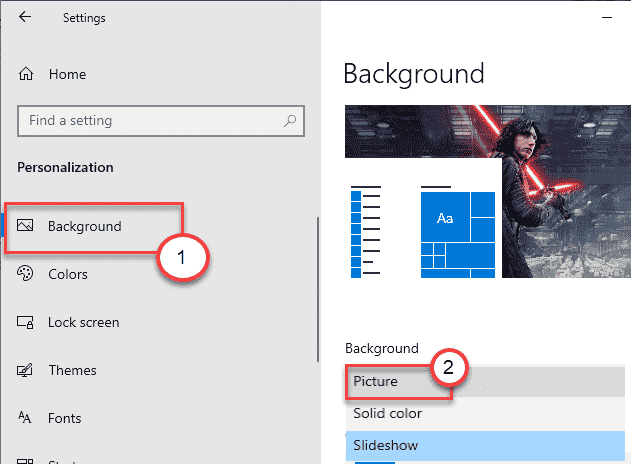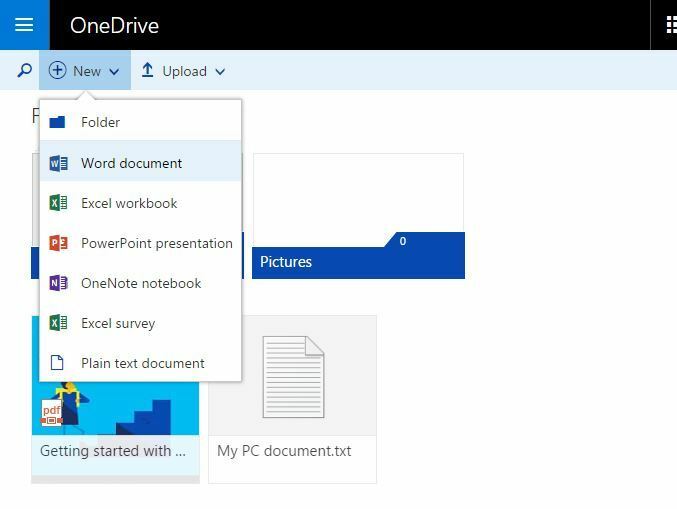द्वारा आशा नायक
Binkw32.dll "Bink Video" की कार्यक्षमता प्रदान करता है, जिसका उपयोग कई पीसी गेम द्वारा किया जाता है। यह dll RAD Game Tools, Inc द्वारा विकसित किया गया है। आमतौर पर binkw32.dll खेल के एक भाग के रूप में स्थापित किया जाता है, लेकिन यदि आपको त्रुटि संदेश मिल रहा है तो DLL या DLL के लिए भ्रष्टाचार रजिस्ट्री प्रविष्टि की संभावनाएं स्वयं दूषित या हटा दी जाती हैं। डीएलएल को फिर से स्थापित करने से आपकी समस्या का समाधान हो सकता है। आइए देखें कि मैन्युअल रूप से डीएलएल को कैसे पुनर्स्थापित करें।
binkw32.dll फ़ाइल गुम त्रुटि को ठीक करने के चरण
चरण 1: खोलें संपर्क binkw32.dll डाउनलोड करने के लिए।
चरण 2: डाउनलोड के लिए उपलब्ध नवीनतम संस्करण डीएलएल की जांच करें और पर क्लिक करें डाउनलोड.
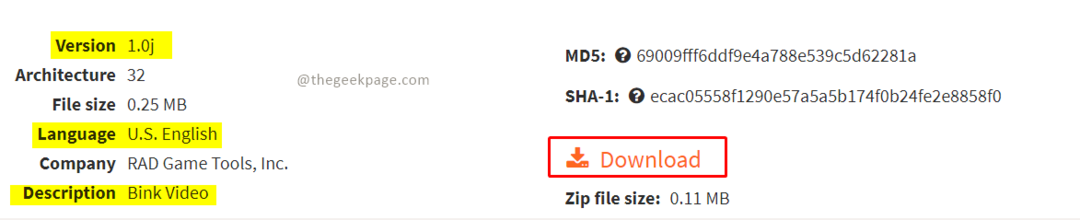
ध्यान दें: फ़ाइल का नवीनतम संस्करण हमेशा डाउनलोड सूची के शीर्ष पर उपलब्ध रहेगा। इसके अलावा, आप फ़ाइल डाउनलोड करने से पहले भाषा और विवरण की जांच कर सकते हैं।
चरण 3: ज़िप फ़ाइल डाउनलोड पूर्ण होने के बाद ज़िप फ़ाइल खोलें और फिर उसमें binkw32.dll फ़ाइल को चुनें और कॉपी करें।
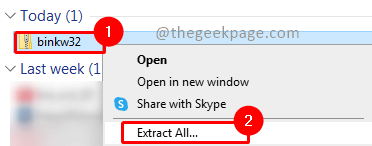
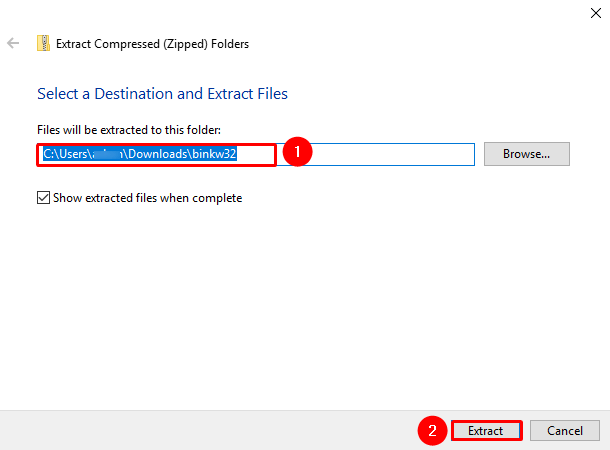
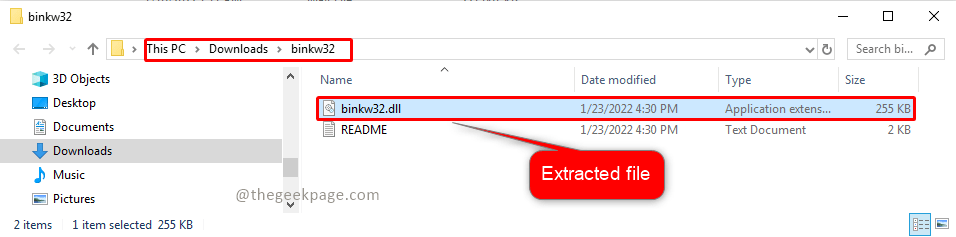
स्टेप 4: अब आपको डाउनलोड की गई फाइल को नीचे के पाथ में पेस्ट करना है। क्लिक
जारी रखें पुष्टिकरण संवाद में कॉपी फ़ाइल कार्रवाई के लिए कौन सा पॉपअप। क्लिक हां पॉप होने पर यूजर अकाउंट कंट्रोल (UAC) पॉपअप पर।सी: \ विंडोज \ System32
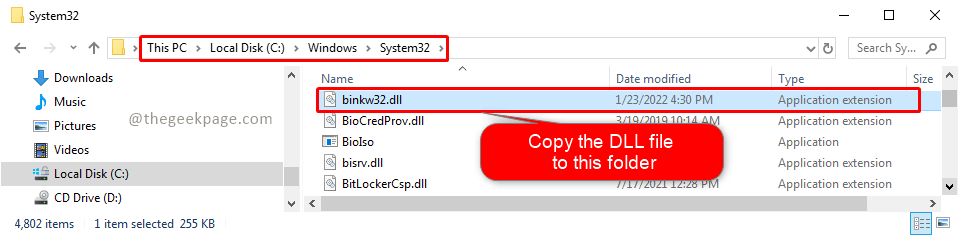

ध्यान दें: मूल dll फ़ाइल को फ़ोल्डर में कॉपी करने से पहले मौजूद होने पर उसका बैकअप रखना हमेशा बेहतर होता है।
चरण 5: अब अपने सिस्टम को पुनरारंभ करें और जांचें कि क्या समस्या हल हो गई है। सबसे अधिक संभावना है कि आपकी त्रुटि अब तक हल हो गई होगी। यदि आप अभी भी समस्या का सामना कर रहे हैं तो कृपया नीचे दिए गए चरणों का पालन करें।
चरण 6: अब फिर से डाउनलोड किए गए फ़ोल्डर से binkw32.dll को कॉपी करें और नीचे दिए गए पथ पर पेस्ट करें। दबाएँ जारी रखें प्रतिलिपि कार्रवाई के लिए पुष्टिकरण पॉपअप पर। क्लिक हां उपयोगकर्ता खाता नियंत्रण (यूएसी) पॉपअप पर।
सी: \ विंडोज \ SysWOW64
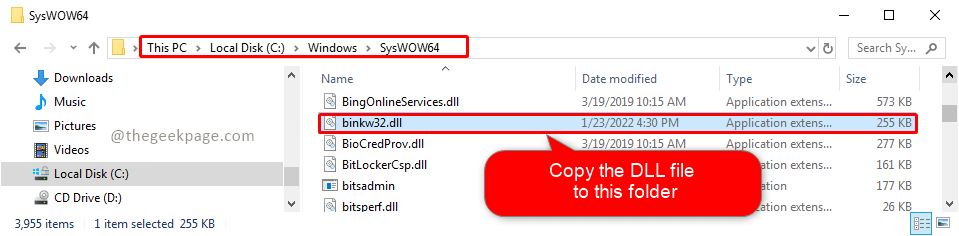

चरण 7: अब अपने सिस्टम को पुनरारंभ करें और सत्यापित करें कि क्या समस्या हल हो गई है।
आशा है कि आपकी समस्या अब हल हो गई है और आप बिना किसी समस्या के गेमिंग पर वापस आ गए हैं। अगर यह लेख उपयोगी था तो कृपया टिप्पणी करें और हमें बताएं। पढ़ने के लिए धन्यवाद। पढ़ने का आनंद लो!!